AirPlay to najlepszy sposób na odbicie obrazu iPada na telewizorze przy użyciu Apple TV. Jeśli oglądasz strumieniowe wideo lub korzystasz z aplikacji stworzonych dla AirPlay, iPad może wysyłać pełnoekranowe wideo do telewizora. AirPlay współpracuje również z kompatybilnymi głośnikami, umożliwiając bezprzewodowe przesyłanie strumieniowe muzyki. Jest to podobne do Bluetooth, ale ponieważ korzysta z sieci Wi-Fi, możesz przesyłać strumieniowo z większych odległości.
Te instrukcje dotyczą urządzeń z systemem iOS 7 lub nowszym.
Jak korzystać z AirPlay
Aby użyć AirPlay do wyświetlenia ekranu iPada na telewizorze:
-
Otwórz Centrum sterowania. Przesuń palcem w dół z prawego górnego rogu ekranu głównego.
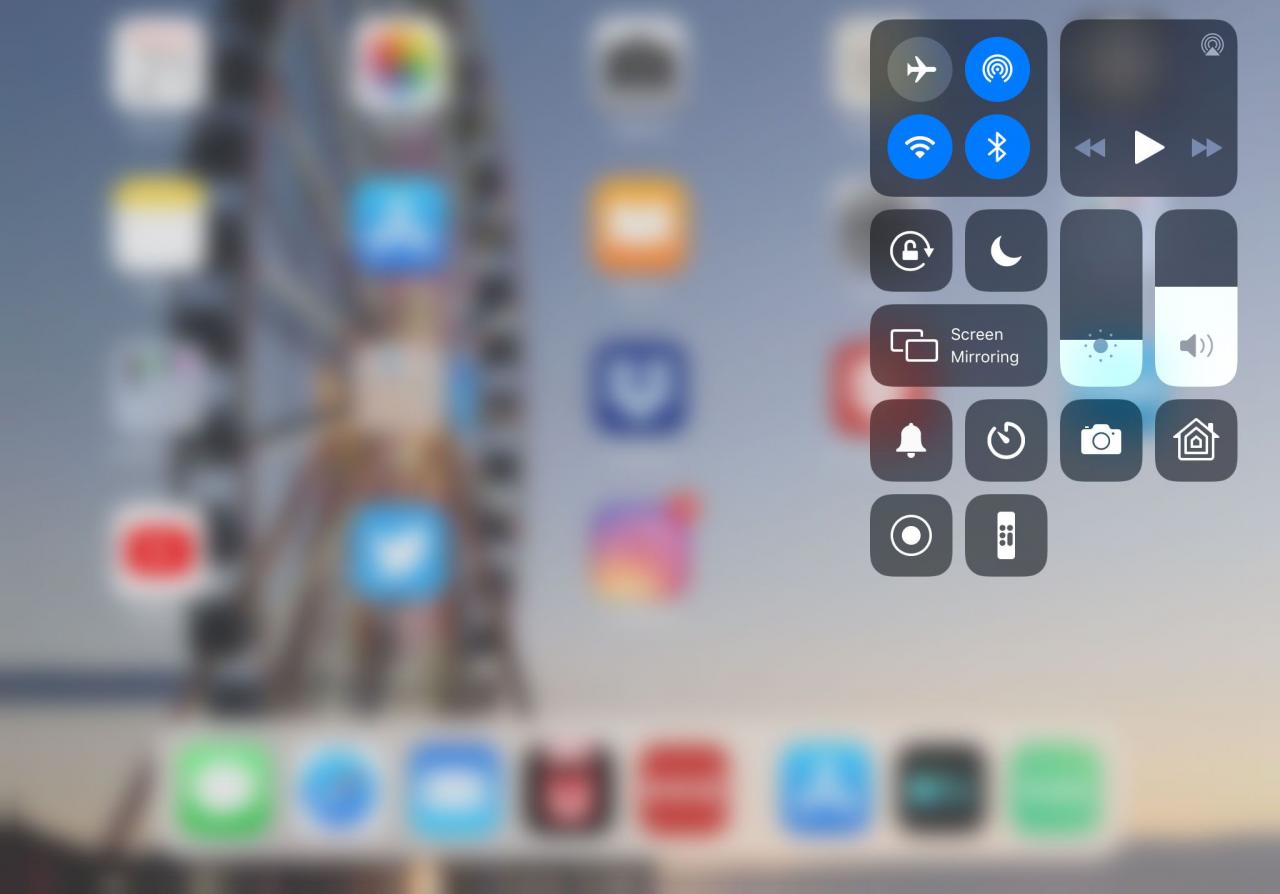
-
Stuknij Ekran Mirroring.
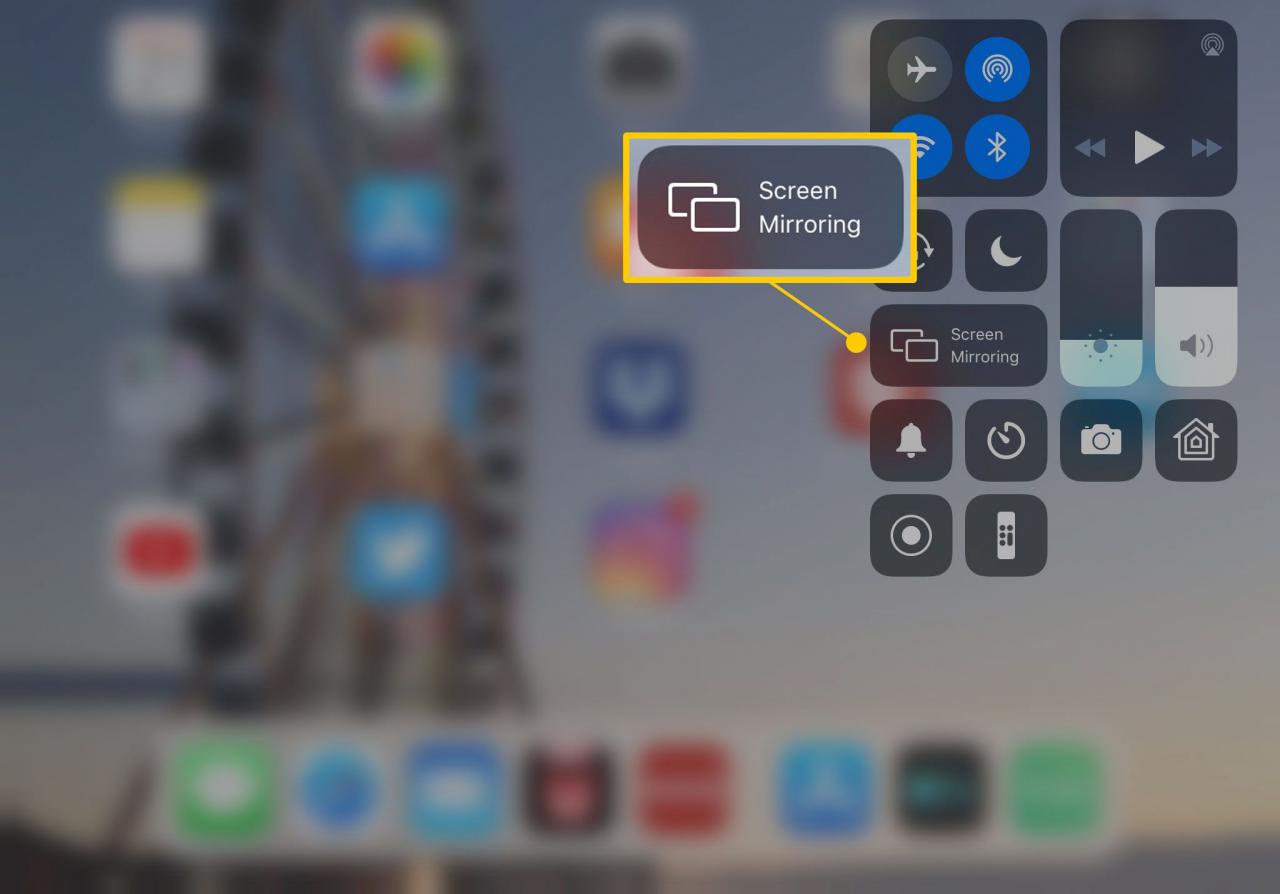
-
W tym menu pojawiają się wszystkie urządzenia dostępne dla AirPlay.
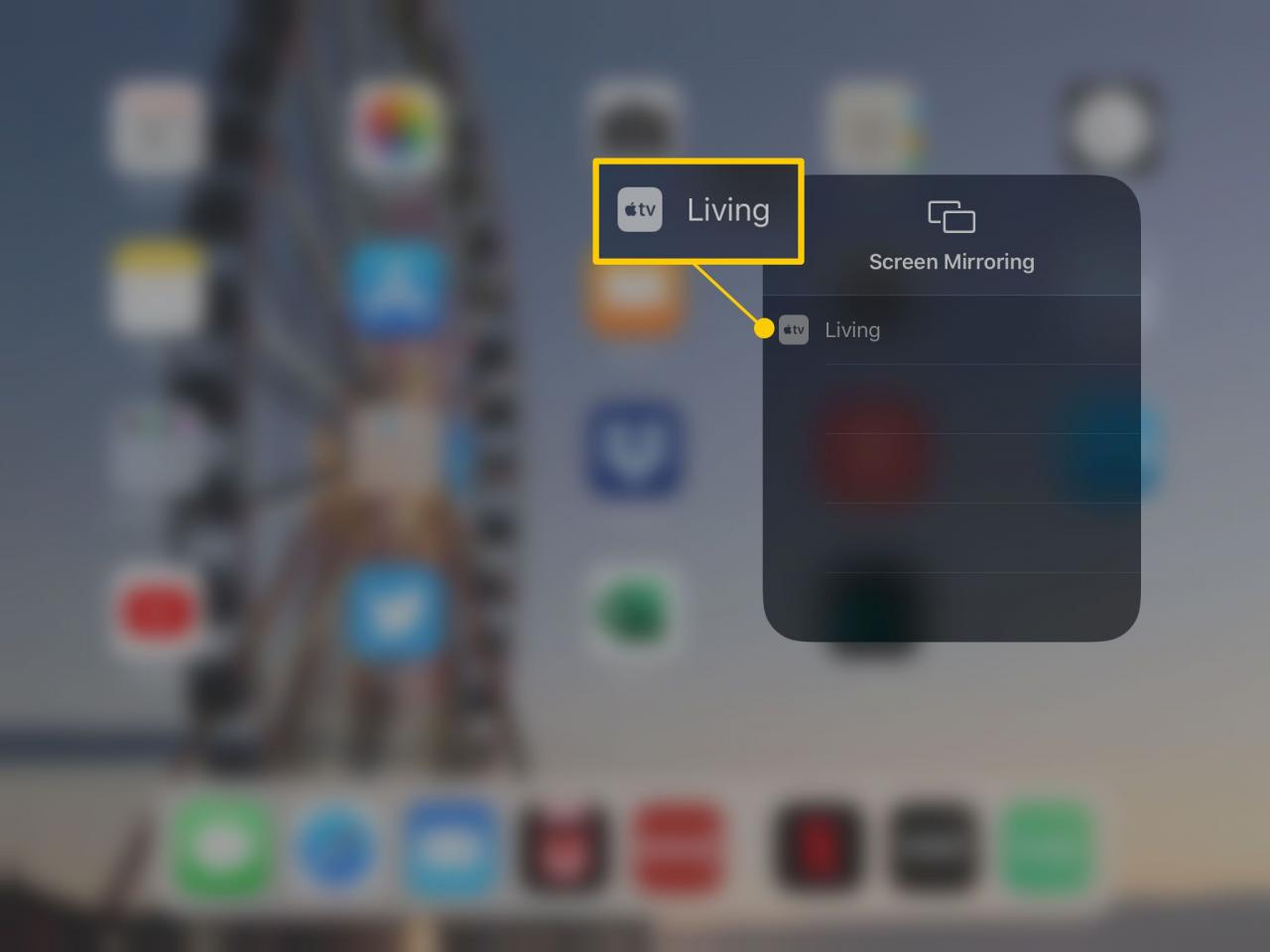
-
Stuknij nazwę urządzenia, które chcesz połączyć z iPadem.
Jeśli po raz pierwszy używasz iPada z Apple TV, możesz zostać poproszony o wprowadzenie kodu na ekranie telewizora w celu sparowania urządzeń.
-
Na ekranie telewizora pojawi się iPad.
-
Aby wyłączyć AirPlay, przejdź do Centrum sterowania, stuknij Ekran Mirroring, następnie dotknij Zatrzymaj dublowanie.
Co zrobić, jeśli przycisk Screen Mirroring nie pojawia się
AirPlay powinien działać przy pierwszej próbie. Ale jeśli nie, oto jak rozwiązać ten problem.
- Sprawdź moc: IPad może łączyć się z uśpionym Apple TV, ale nie z wyłączonym.
- Sprawdź połączenie Wi-Fi: Upewnij się, że oba urządzenia są połączone i znajdują się w tej samej sieci. Jeśli używasz przedłużaczy Wi-Fi lub dwupasmowego routera, możesz mieć wiele sieci Wi-Fi w swoim domu.
- Uruchom ponownie iPada i telewizor: Jeśli wszystko się zgadza, ale przycisk AirPlay nie pojawia się, uruchom ponownie oba urządzenia pojedynczo. Najpierw uruchom ponownie Apple TV i poczekaj kilka sekund, aż nawiąże połączenie internetowe, a następnie sprawdź, czy działa AirPlay. Jeśli nie, uruchom ponownie iPada i spróbuj ponownie po ponownym włączeniu iPada.
- Kontakt ze wsparciem: Jeśli nadal nie możesz go uruchomić, skontaktuj się ze Wsparciem Apple.
